Cum scanez documente cu telefonul meu?

În zilele noastre, pe măsură ce tot mai multe activități trec în lumea digitală, capacitatea de a scana documente cu telefonul devine extrem de utilă. Fie că trebuie să trimiteți un document important pentru serviciu sau pur și simplu doriți să păstrați o copie digitală pentru dvs., scanarea cu telefonul este rapidă și ușoară. Mai jos veți găsi un ghid cuprinzător despre cum să scanați eficient un document pe telefonul dvs. Android și iOS.
De ce este scanarea cu telefonul atât de convenabilă?
Scanarea documentelor cu telefonul este convenabilă din mai multe motive. În primul rând, se evită necesitatea unui scaner dedicat, care ocupă mult spațiu și necesită adesea conectarea la un computer. În al doilea rând, majoritatea smartphone-urilor moderne sunt echipate cu camere suficient de bune care pot oferi scanări clare ale documentelor. În cele din urmă, cu ajutorul aplicațiilor de scanare, putem stoca, edita și partaja cu ușurință documentele scanate, făcând viața mai ușoară în situațiile de zi cu zi.
Scanarea documentelor pe Android
Alegerea aplicației potrivite
Pe Android, aveți o serie de aplicații de scanare a documentelor din care să alegeți. Iată câteva opțiuni populare:
Google Drive: O aplicație gratuită care are scanarea documentelor încorporată.- Cam
- Scanner:
- aplicație care oferă o gamă largă de funcții de editare și posibilitatea de a salva documente într-o varietate de formate.
- Adobe
- Scan: O aplicație de la Adobe, cunoscută pentru funcția sa de recunoaștere automată a textului (OCR), care vă permite să editați textul scanat.
Cum să scanați un document?
- I
- nstalați aplicația:
- Deschide
- ți Magazinul Google Play.
- Introduceți numele aplicației, de exemplu "Google Drive", și faceți clic pe Install.
Deschideți aplicația:
- L
- ansați aplicația instalată (de exemplu, Google Drive).
- Selectați opțiunea de a scana un document
- .
Scanați documentul:
- P
- oziționați telefonul deasupra documentului, asigurați-vă că este bine iluminat și faceți clic pe obturator.
- Aplicația va ajusta automat cadrul și va îmbunătăți calitatea scanării
- .
- Puteți ajusta manual imaginea, dacă este necesar.
Salvați și partajați:
- O
- dată ce documentul a fost scanat, aplicația v
- ă va oferi posibilitatea de a-l salva în formatul ales de dvs. (de exemplu, PDF).
- De asemenea, puteți partaja scanarea prin e-mail sau o puteți încărca în cloud.
Este demn de remarcat faptul că pot exista diferențe în interfața cu utilizatorul pe diferite telefoane Android, cum ar fi Samsung. Mai jos veți găsi un exemplu de scanare a unui document pe un telefon Samsung.
În aplicația aparatului foto, veți găsi mai multe moduri și funcții. Pentru a ajunge la scanarea documentului, selectați "Scanare" sau "Scanare document"
Plasați documentul în rama camerei foto. Aplicația va ajusta automat cadrul și va ascuți imaginea. La unele modele, aplicația poate detecta automat marginile documentului și face fotografii fără a fi nevoie să apăsați manual obturatorul.
Odată ce documentul a fost scanat, veți avea opțiunea de a-l salva într-o galerie foto sau de a-l partaja direct prin diverse aplicații. Aplicația poate oferi, de asemenea, opțiuni de editare sau corectare a scanării înainte de salvare.
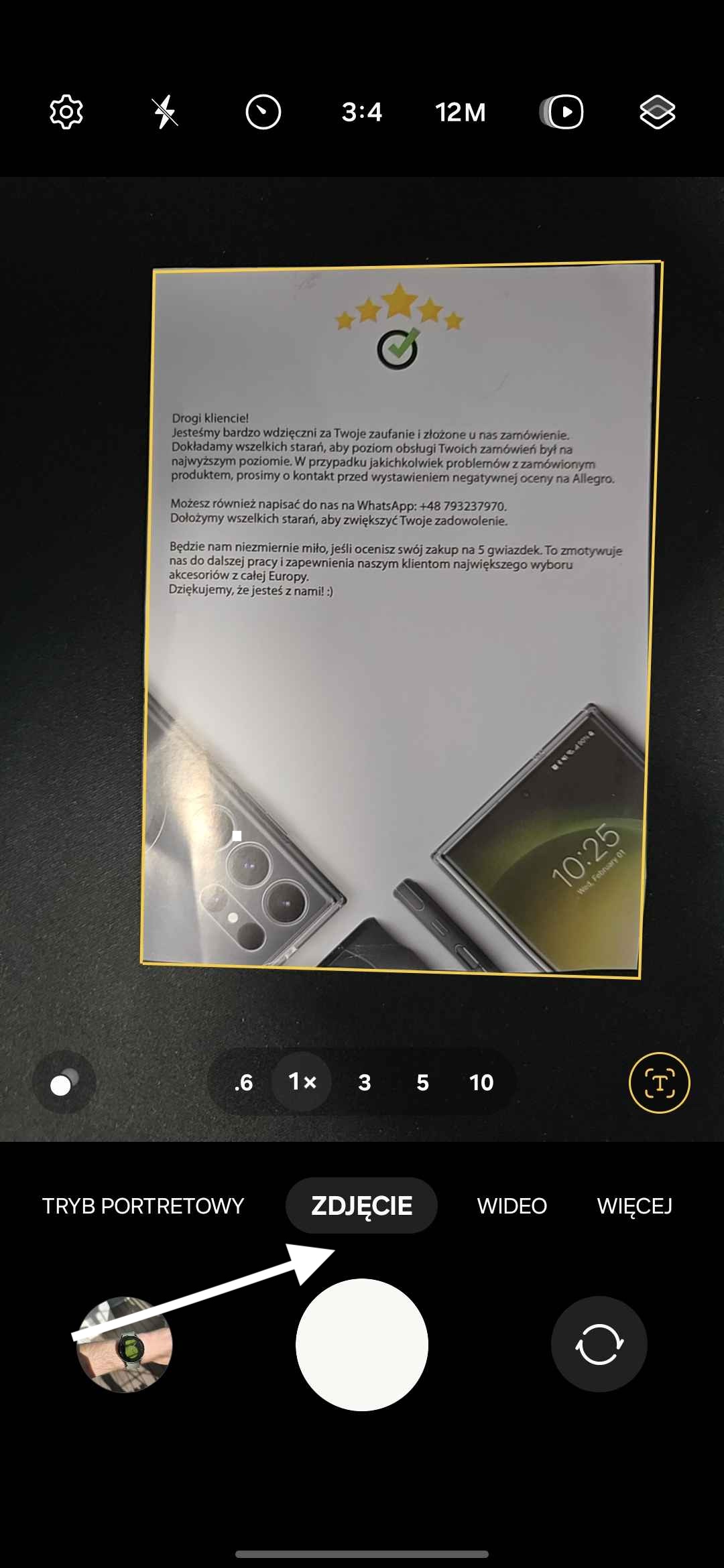
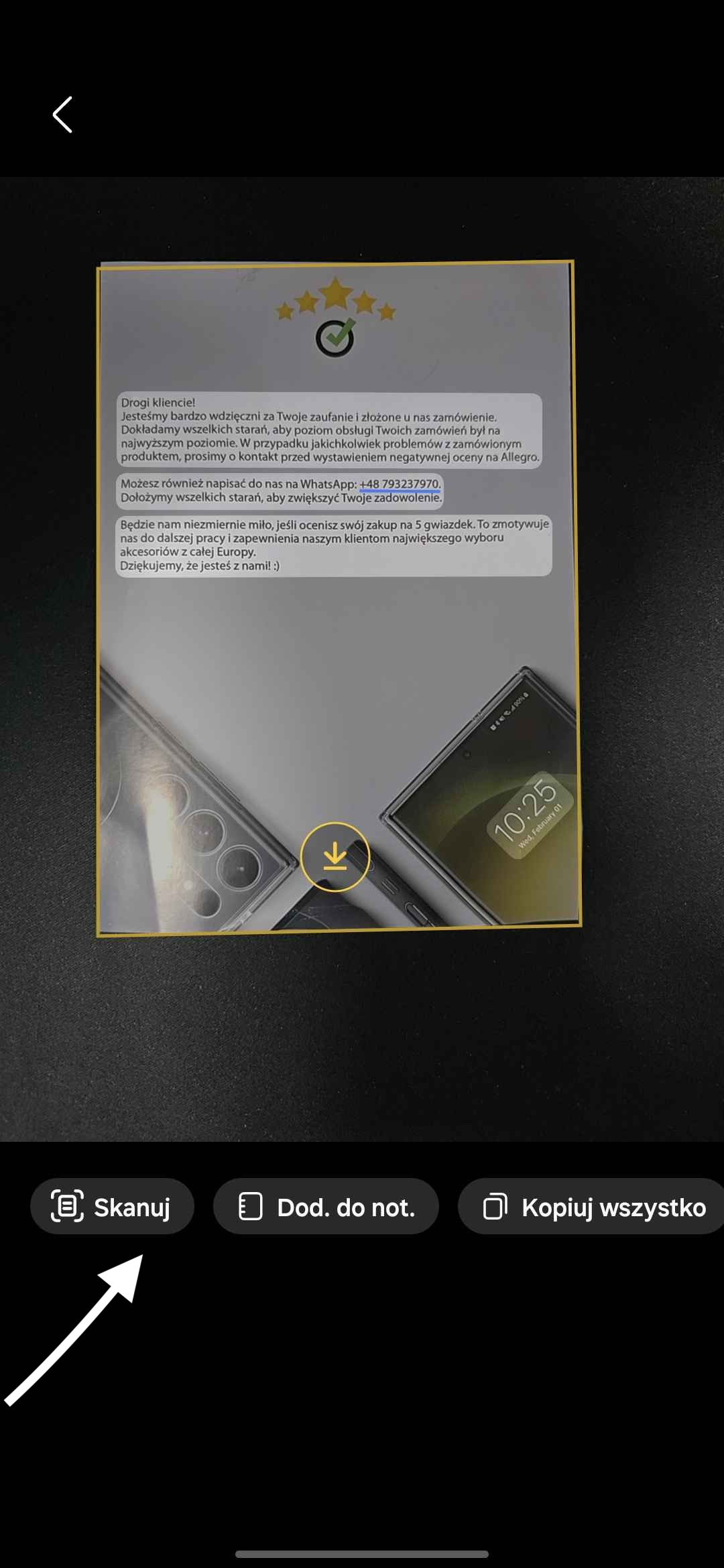
Scanarea unui document iPhone
Selectarea aplicației
Veți găsi și câteva aplicații utile de scanare a documentelor pe iPhone:
- Note: Funcție încorporată de scanare a documentelor, disponibilă fără a fi nevoie să instalați aplicații suplimentare.
- Adobe Scan: Vă permite să scanați documente și să utilizați funcția OCR.
- Microsoft Office Lens: Ideală pentru utilizatorii Microsoft Office, oferind numeroase funcții utile.
Cum să scanați un document?
Instalați aplicația:
- Deschideți App Store.
- Căutați numele aplicației, de exemplu "Note", și faceți clic pe Descărcare.
Deschideți aplicația:
- Dacă utilizați Notes, creați o notă nouă și faceți clic pe pictograma +, apoi selectați "Scan Document".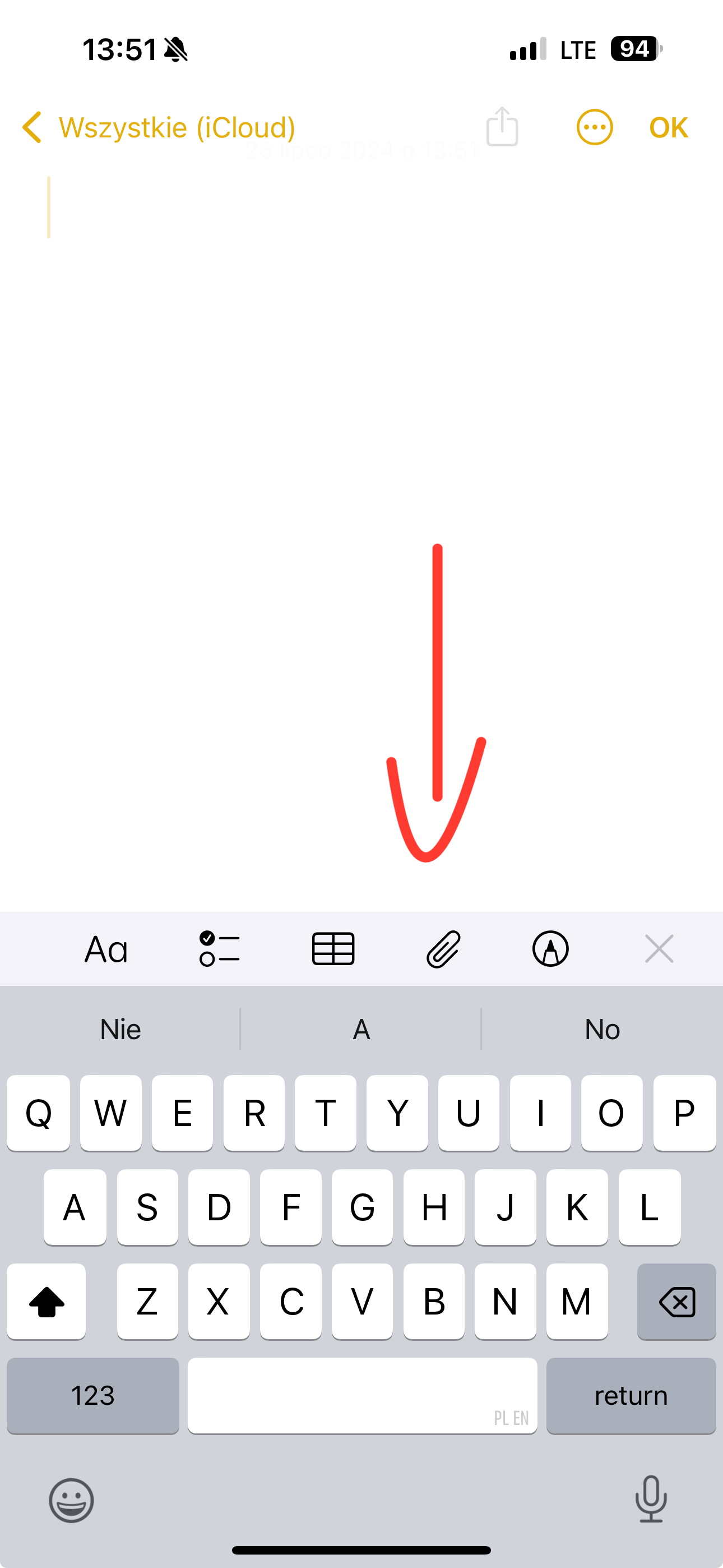
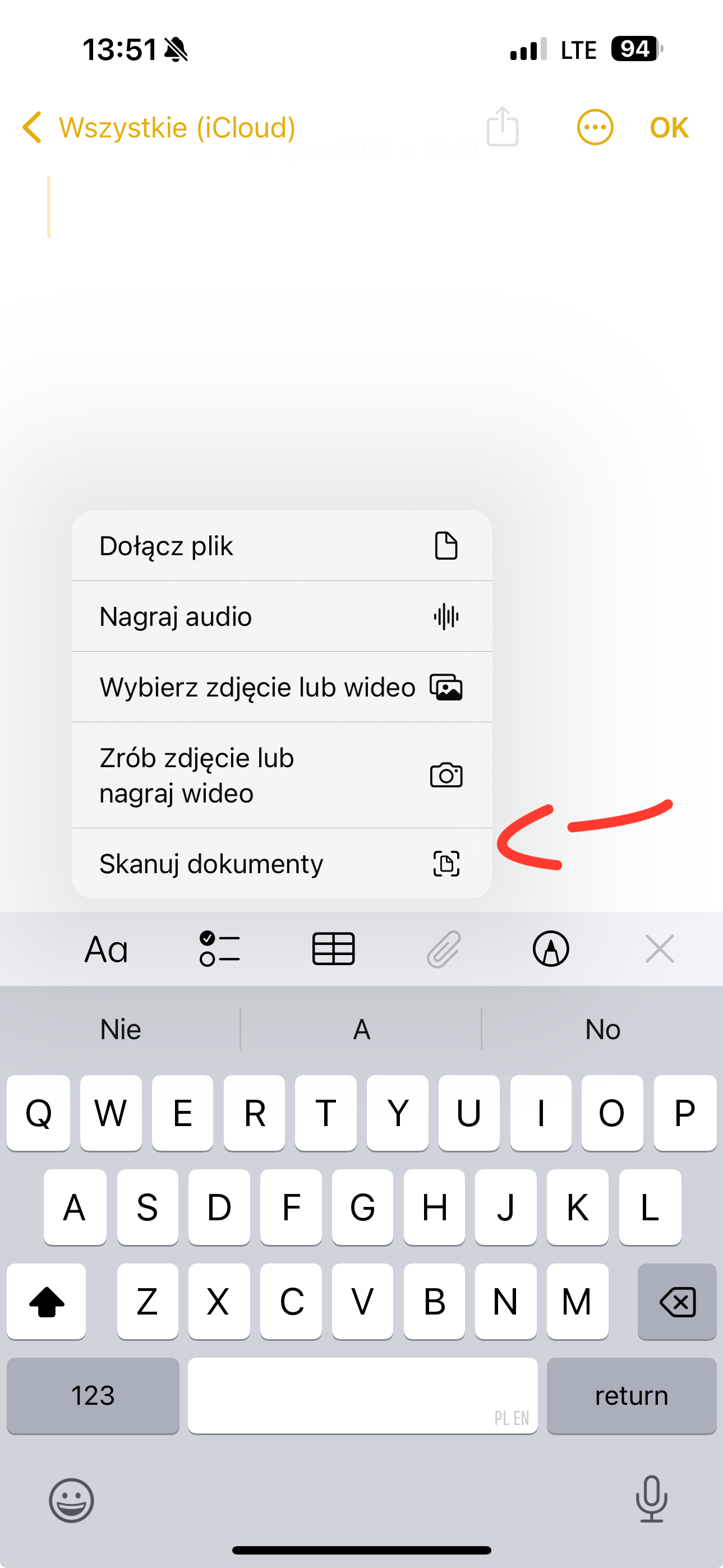
Scanați documentul:
- Poziționați telefonul deasupra documentului. Aplicația va detecta automat documentul și va face o fotografie.
- Puteți ajusta scanarea, îmbunătăți calitatea sau tăia cadrul după bunul dvs. plac.
Salvați și partajați:
- Note: Documentul va fi salvat într-o notă. Îl puteți exporta ca PDF sau îl puteți partaja.
- Scanare Adobe: Veți salva documentul ca PDF sau îl veți trimite prin e-mail
Sfaturi la final
Iluminare:
Încercați să scanați documentele în zone bine luminate pentru a evita umbrele și strălucirea.Stabilitate: Țineți telefonul fix în timpul scanării pentru a asigura claritatea imaginii.Verificați calitatea: Verificați întotdeauna aspectul unui document scanat înainte de a-l salva sau partaja.
Scanarea documentelor cu telefonul este o modalitate rapidă și convenabilă de a transforma documentele pe hârtie în versiuni digitale. Acum că știți elementele de bază, puteți utiliza cu încredere această funcție pentru a vă face viața mai ușoară!

Leave a comment